LastPass: En feil oppstod under tilkobling til serveren

Hvis LastPass ikke klarer å koble til serverne, tøm den lokale bufferen, oppdater passordbehandleren og deaktiver nettleserutvidelsene dine.
Hvis du vil at meldinger fra noen skal skille seg fra resten av e-postene dine på Apple Mail, kan du merke dem som favoritter ved å legge dem til en VIP-liste. Når folk legges til som VIP-er i Mail-appen, vil e-poster fra dem bli merket med et stjerneikon for å fortelle deg at de er viktige. Apple lar deg legge til opptil 100 personer som VIP-er i Mail-appen.
Hvis VIP-listen din er full og du ikke lenger ønsker å beholde folk i denne listen på Apple Mail, vil dette innlegget hjelpe deg med å fjerne folk fra VIP-listen din på en enkel måte.
Hvordan fjerne folk fra VIP-listen på Apple Mail
Du kan fjerne personer fra VIP-listen din på Apple Mail ved å følge metodene som er forklart nedenfor.
Metode #1: Fra en e-post i innboksen din
Du kan fjerne hvem som helst fra VIP-listen din hvis du har tilgang til deres nylig sendte e-post i innboksen din. For å fjerne folk fra VIP-listen din, åpne Mail- appen på iPhone.
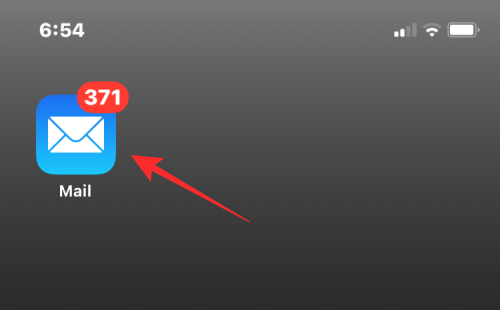
Som standard vil du se alle e-postene du har mottatt i innboksen din. Hvis du nylig mottok en e-post fra noen på VIP-listen din, vil du se et stjerneikon på venstre side av navnet eller e-postadressen i innboksen din. Du kan trykke på denne e-posten for å åpne den.
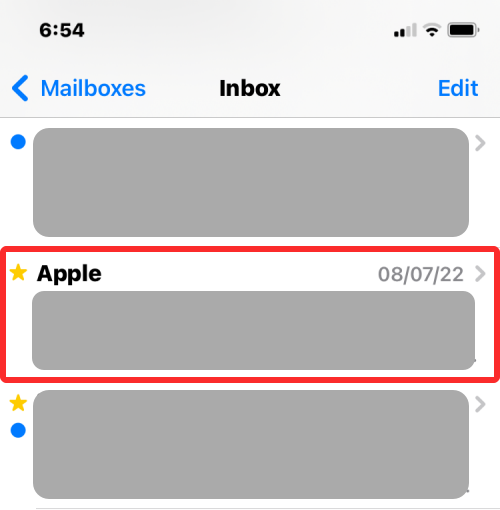
Hvis du synes det er vanskelig å finne en e-post fra noen i VIP-listen din, kan du bruke filtre for å begrense søket. For å gjøre det, trykk på Filter-ikonet nederst til venstre i innboksen.
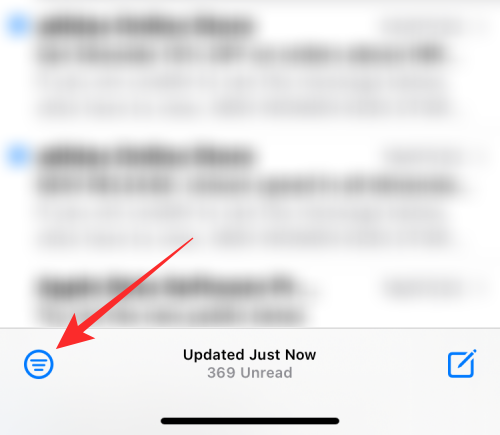
Mail-appen vil nå filtrere for å vise bare uleste e-poster i innboksen din. For å konfigurere dette filteret, trykk på Ulest under "Filtrert etter:".
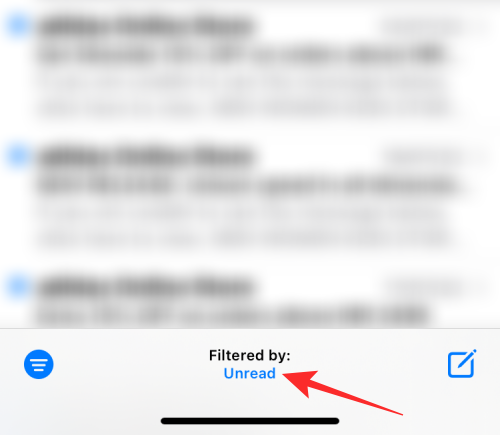
Inne i Filter-menyen som vises, slå på Bare fra VIP- bryteren nederst og deaktiver andre filtre.
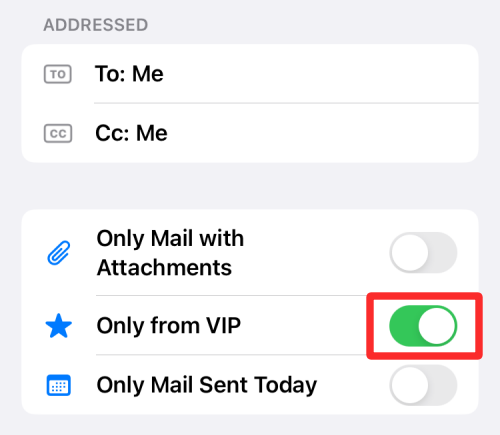
Trykk nå på Ferdig øverst til høyre for å bruke filteret.
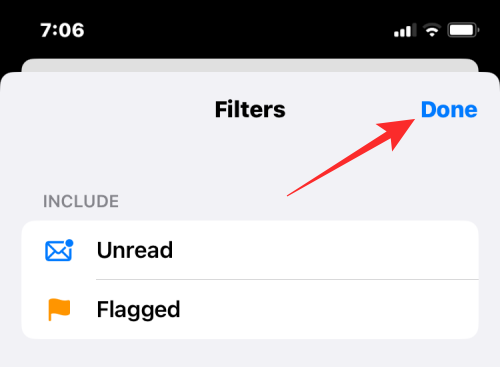
Appen vil nå kun vise e-poster du har mottatt fra kontakter i VIP-listen din. For å fjerne noen fra denne listen, trykk på en av e-postene deres fra denne skjermen.
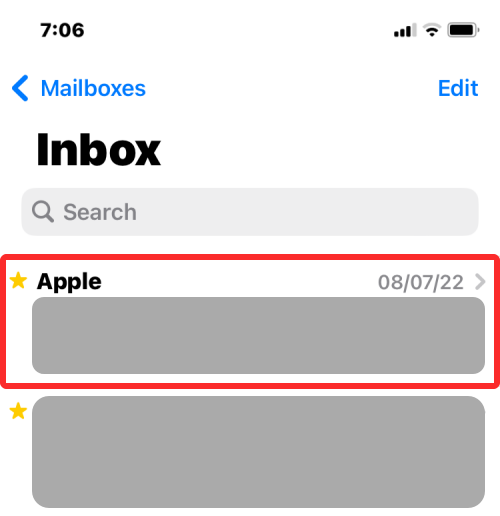
Når den valgte e-posten åpnes, trykker du på navnet til avsenderen øverst.
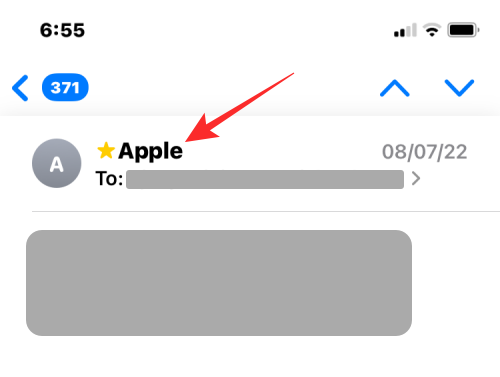
Deretter trykker du på dette navnet igjen (nå uthevet i blått) for å få flere handlinger.
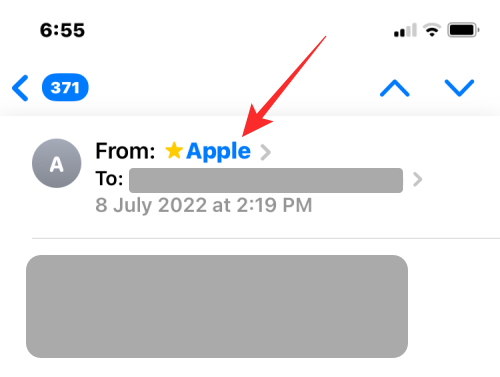
Du skal nå se kontaktinformasjonen til avsenderen. På denne skjermen velger du Fjern fra VIP .
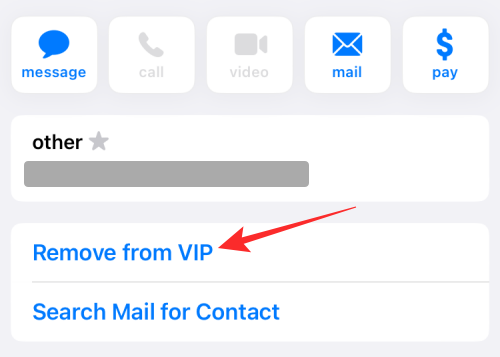
Den valgte personen vil nå bli slettet fra VIP-listen din på Apple Mail.
Relatert: Hvordan endre filutvidelser på iPhone
Metode #2: Fra postkassene dine
Hvis du ikke har lyst til å lete etter e-poster fra personer i VIP-listen manuelt, kan du se dem direkte fra postkassen din på Apple Mail-appen. For å fjerne noen fra VIP-listen din ved å bruke denne metoden, åpne Mail- appen på iPhone.
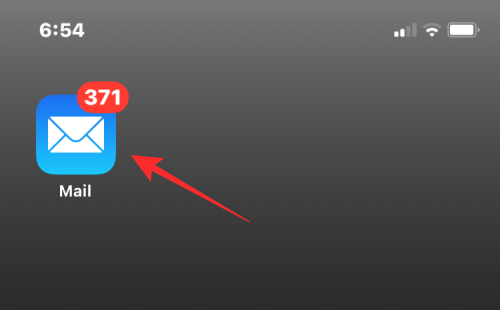
Når innboksen din åpnes, trykker du på Postbokser øverst til venstre på skjermen.
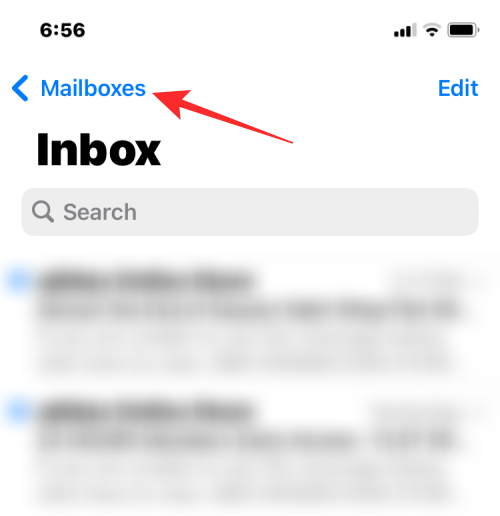
Inne i postbokser bør du se en VIP-seksjon under Innboks. Trykk på i-ikonet på høyre side av denne delen.
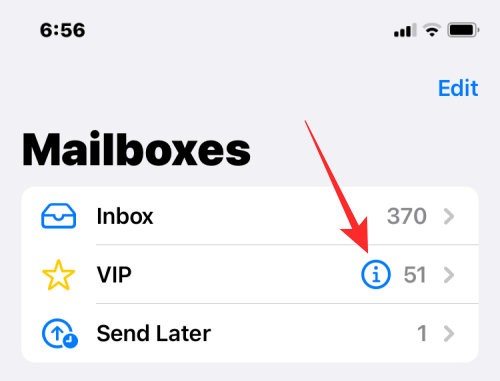
Dette åpner VIP-listen som viser deg alle personene du har merket som favoritter i Apple Mail. Trykk her på Rediger øverst til venstre.

Listen vil nå gå inn i redigeringsmodus. Her vil du kunne fjerne noen som VIP ved å trykke på det røde minusikonet (-) på venstre side av navnet deres.
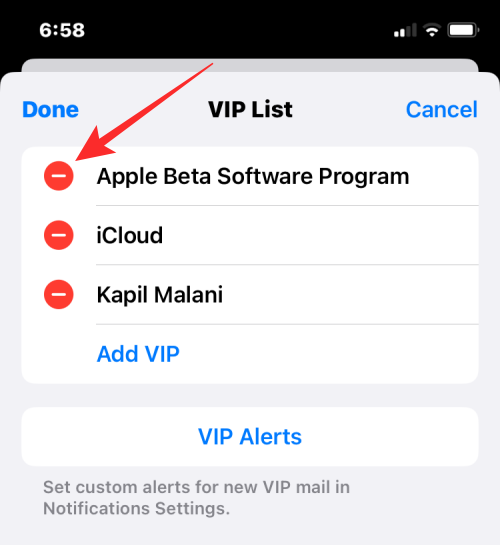
Når du gjør det, vil du se et Slett-alternativ vises på høyre side. Trykk på Slett for å bekrefte handlingen.
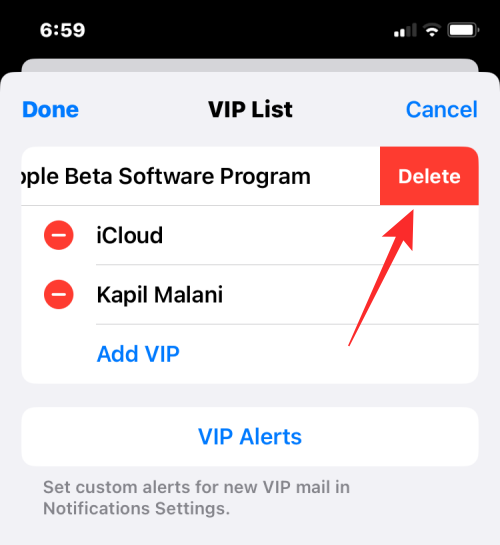
Du kan gjenta dette trinnet for å fjerne flere personer fra VIP-listen din. Etter at du har fjernet personene fra VIP-listen din på Apple Mail, trykk på Ferdig øverst til venstre.
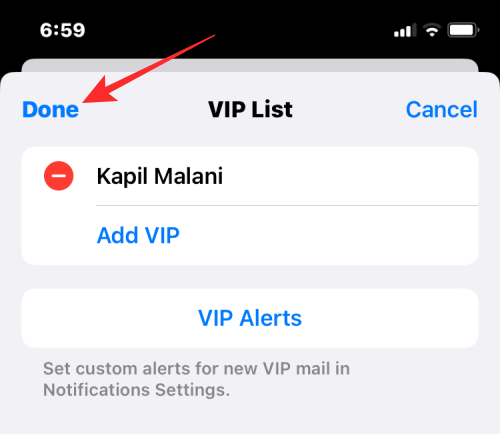
Du kan også fjerne noen fra denne listen uten å gå inn i redigeringsmodus. For det, sveip bare til venstre på personen du vil fjerne, og trykk deretter på Slett .
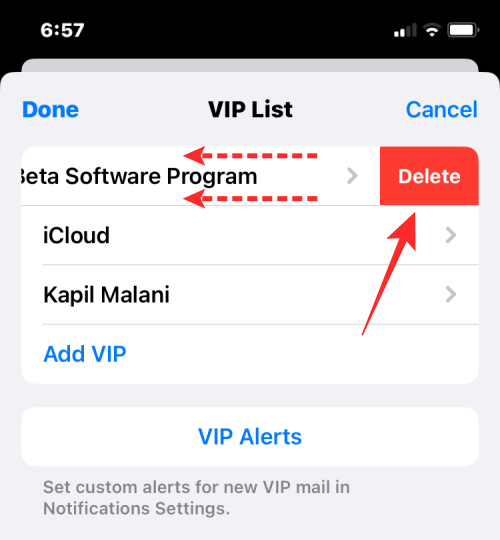
Trykk på Ferdig igjen øverst til høyre for å gå tilbake til postboksene dine.
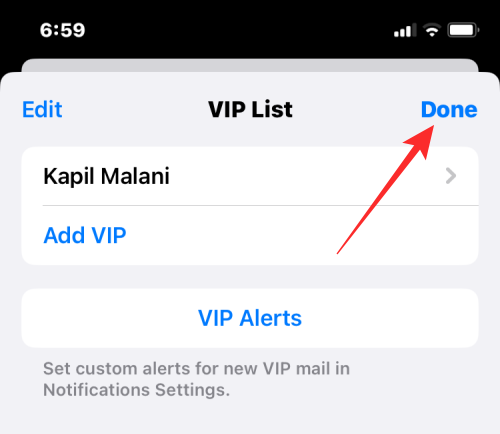
VIP-listen på Mail-appen din vil ikke lenger inneholde personene du fjernet.
Relatert: Hva er senere i Apple Mail og hvordan du bruker det
Hva skjer når du fjerner noen fra VIP-listen?
Når du fjerner noen fra VIP-listen din i Mail-appen, vil e-poster fra dem ikke lenger merkes med et gult stjerneikon i innboksen din. Dette gjelder både eksisterende e-poster og fremtidige e-poster som du kan motta fra denne personen.
I stedet vil disse e-postene se ganske mye ut som alle andre e-poster fra andre avsendere, og det vil ikke være noe som skiller dem fra resten av innboksen din. Som du kanskje forventer, vil e-poster fra personer du fjerner som VIP-er heller ikke vises i VIP-delen når du sjekker postboksene dine i Apple Mail.
Det er alt du trenger å vite om å fjerne folk fra VIP-listen din på Apple Mail.
I SLEKT
Hvis LastPass ikke klarer å koble til serverne, tøm den lokale bufferen, oppdater passordbehandleren og deaktiver nettleserutvidelsene dine.
Finn her detaljerte instruksjoner om hvordan du endrer brukeragentstrengen i Apple Safari-nettleseren for MacOS.
Lurer du på hvordan du integrerer ChatGPT i Microsoft Word? Denne guiden viser deg nøyaktig hvordan du gjør det med ChatGPT for Word-tillegget i 3 enkle trinn.
Microsoft Teams støtter for tiden ikke direkte casting av møter og samtaler til TV-en din. Men du kan bruke en skjermspeilingsapp.
Har du noen RAR-filer som du vil konvertere til ZIP-filer? Lær hvordan du konverterer RAR-filer til ZIP-format.
For mange brukere bryter 24H2-oppdateringen auto HDR. Denne guiden forklarer hvordan du kan fikse dette problemet.
Ønsker du å deaktivere Apple Software Update-skjermen og hindre den fra å vises på Windows 11-PC-en eller Mac-en din? Prøv disse metodene nå!
Lær hvordan du løser et vanlig problem der skjermen blinker i Google Chrome-nettleseren.
Hold hurtigminnet i Google Chrome-nettleseren ren med disse trinnene.
Spotify kan bli irriterende hvis det åpner seg automatisk hver gang du starter datamaskinen. Deaktiver automatisk oppstart ved å følge disse trinnene.








